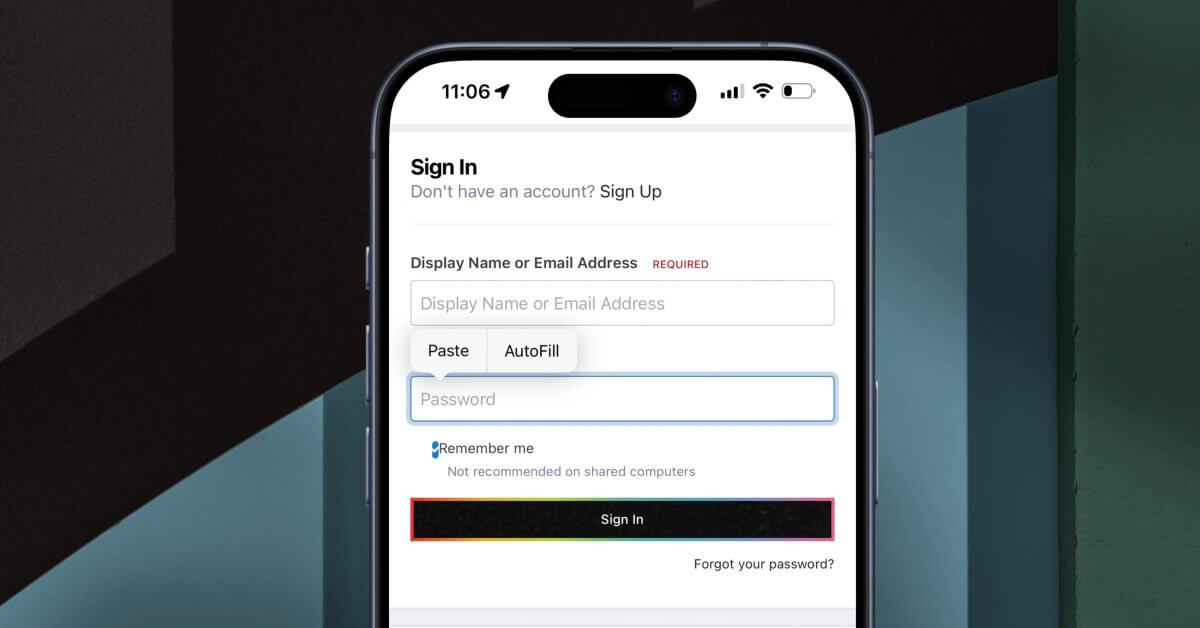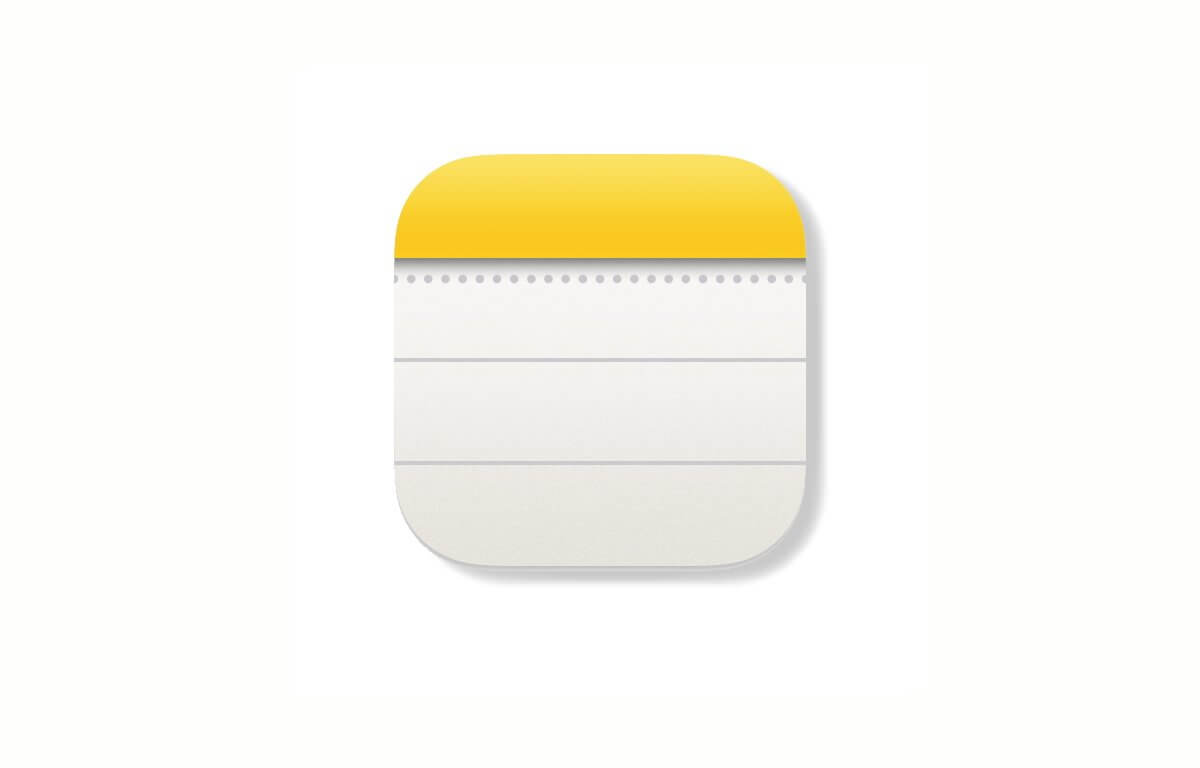
Приложение Notes от Apple хранит локальные копии ваших Notes на вашем Mac. Вот как их найти.
Приложение Apple Notes позволяет хранить заметки локально и в iCloud. Для обоих типов заметок macOS создает локальную копию и сохраняет их для использования приложением «Заметки». Если вам нужно найти их по какой-либо причине или если по какой-то причине вам нужно восстановить миниатюры изображений для заметок, вы можете сделать это локально на своем загрузочном диске.
Вы можете сделать это, если вы случайно удалили заметку или хотите восстановить кэшированный эскиз из заметки, которая была удалена давно. Вы также можете использовать локальные файлы, если хотите переустановить macOS или настроить новый Mac, хотя в последнем случае вам, вероятно, лучше синхронизировать все заметки с iCloud, а затем повторно синхронизировать новый Mac с это скачать все.
Попытка переместить существующие локальные данные Notes на новый Mac путем копирования локальных файлов может сработать, но вы можете получить только частичные результаты, и существует вероятность потери данных с помощью этого метода.
Чтобы просмотреть как локальные заметки, так и заметки iCloud в версии приложения Notes для macOS, сначала щелкните значок боковой панели в верхнем левом углу главного окна, чтобы отобразить заметки на боковой панели, затем щелкните маленькую скрытую поворотную стрелку рядом с элементом «Заметки». под заголовком «iCloud» и под заголовком «На моем Mac».
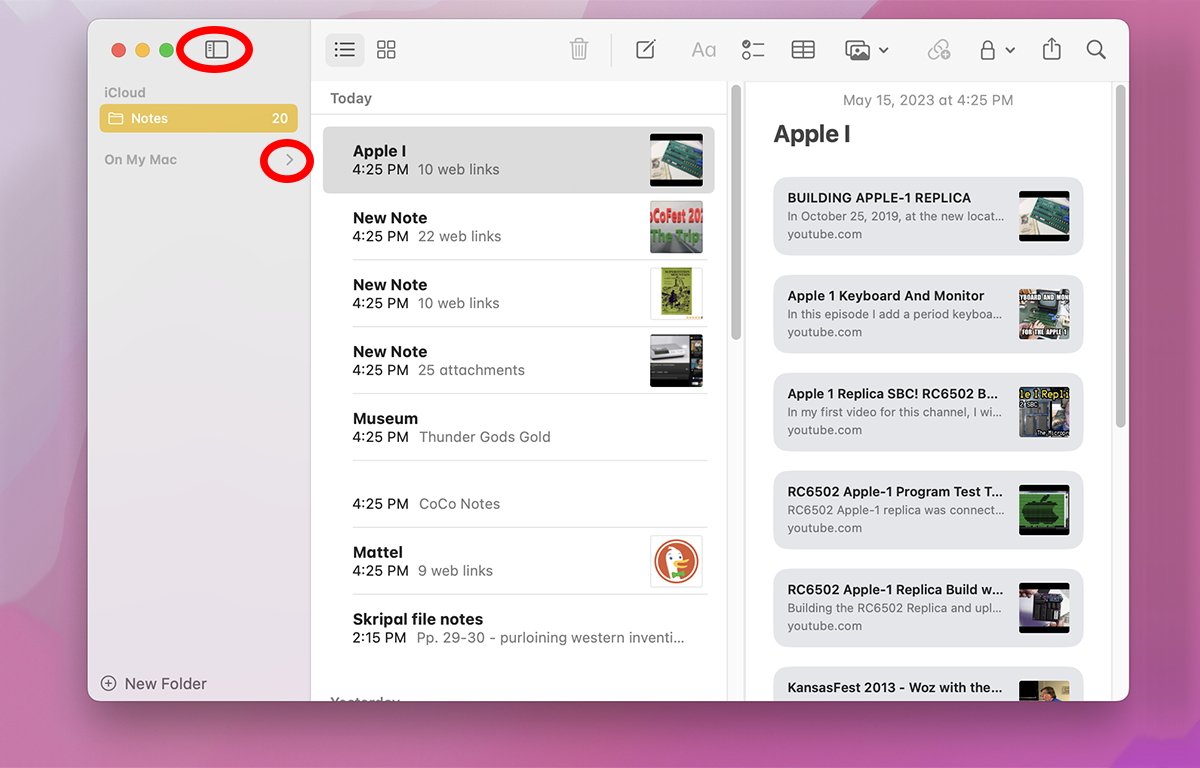
Маленькая вращающаяся стрелка рядом с обоими элементами скрыта до тех пор, пока вы не наведете на них курсор, что является странным нарушением собственных рекомендаций Apple по человеческому интерфейсу.
Как только элементы заметок появятся на боковой панели, щелкните каждый из них, чтобы отобразить iCloud или локальные заметки на правой панели главного окна.
Вы также можете создавать новые папки, щелкнув маленький значок «+» в нижнем левом углу главного окна. Новая папка создается либо в «iCloud», либо в «На моем Mac» на боковой панели, в зависимости от того, какая учетная запись по умолчанию настроена в окне «Заметки» -> «Настройки» в главном меню.
Notes также позволяет обмениваться заметками из других интернет-сервисов, таких как Google, Microsoft Exchange, OneNote, Yahoo! и других.
Чтобы добавить учетную запись в Интернете, перейдите в Notes->Accounts из главного меню. Откроется панель настроек macOS, из которой вы можете нажать кнопку «Добавить учетную запись» справа, чтобы добавить новую учетную запись в Интернете.
Местные заметки
Для локальных заметок приложение Notes хранит все в:
~/Библиотека/Групповые контейнеры/group.com.apple.notes/
В этой папке вы найдете локальные настройки Notes, хранящиеся в подпапке /Library/Preferences/group.com.apple.notes.plist. Многие настройки в этом файле .plist являются частными для Apple и могут изменяться или не изменяться.
Некоторые, но не все миниатюры кэшированных заметок также хранятся в папке ~/Library/Group Containers/group.com.apple.notes/, но в папке /Thumbnails/Recent. Здесь хранится описание эскиза в формате .png и .json.
Notes удаляет эти кэши эскизов время от времени, когда считает нужным, но это недокументировано.
Гораздо больший кэш миниатюр также хранится в ~/Library/Group Containers/group.com.apple.notes/, но в папке /Accounts в папке с UUID в качестве имени. Эта папка содержит папку с именем «Предварительные просмотры», которая, в свою очередь, содержит файлы .png, каждый из которых имеет уникальный UUID, сгенерированный Notes.
Эта папка может стать довольно большой, и непонятна логика, которую Notes использует для ее очистки при удалении отдельных заметок в приложении. Чтобы сэкономить место на диске, вы можете вручную удалить старые файлы, которые больше не используются.
Также в той же подпапке /Accounts есть папка под названием «Медиа». Здесь Notes хранит любые элементы, которые вы могли вставить в свои отдельные заметки: большие изображения, видео, ссылки и другие элементы.
Логика, которую Notes использует для очистки этой папки, также не задокументирована Apple.
В /Accounts есть еще одна подпапка с именем «LocalAccount», но, как ни странно, здесь хранится не так много вещей — локальных или нет. Элементы и мультимедиа iCloud никогда не хранятся здесь, но на сегодняшний день мы также не видели ничего из локальных отдельных заметок, хранящихся здесь, независимо от того, как долго они существовали.
Невидимые файлы
Также в папке ~/Library/Group Containers/group.com.apple.notes/ находится невидимый файл настроек с именем .com.apple.containermanagerd.metadata.plist. Чтобы просмотреть этот файл, вам нужно показать скрытые файлы в Finder, о чем мы говорили ранее.
Этот файл содержит некоторые метаданные, используемые приложением Notes — в основном только настройки UUID и некоторую информацию об идентификаторе пользователя и группы POSIX.
Локальная база данных
В ~/Library/Group Containers/group.com.apple.notes/ вы также увидите несколько файлов блокировки, которые используются во время работы Notes и удаляются или не используются при выходе из него. Есть несколько других файлов и папок, таких как состояние, файлы резервных копий базы данных и временные файлы. Вы можете игнорировать большинство из них.
Но действительно важный файл называется «NoteStore.sqlite». Это локальный файл базы данных SQLite, в котором хранятся все заметки и информация, связанные с ними. SQLite — это стандарт с открытым исходным кодом, и файл NoteStore.sqlite можно просматривать с помощью любого приложения базы данных, которое может читать файлы .sqlite.
Простые в использовании бесплатные приложения для просмотра SQLite включают Liya, DBeaver и DB Browser для SQLite. Если какие-либо из ваших заметок защищены паролями, вам понадобятся эти пароли для просмотра баз данных.
Большая часть информации в файле базы данных — это просто ссылки на носитель на диске, поэтому может потребоваться некоторый поиск, чтобы найти то, что вы ищете.
Заметки iCloud
Для заметок, хранящихся в iCloud, большая часть данных заметок хранится на серверах Apple iCloud через платформу CloudKit и API в удаленной базе данных. Если у вас есть учетная запись разработчика Apple, вы можете просматривать некоторые из этих данных через веб-интерфейс CloudKit.
Когда вы добавляете новую заметку в приложение Notes под заголовком «iCloud», приложение Notes автоматически синхронизирует их с серверами iCloud через CloudKit (на самом деле синхронизацию выполняет фоновый демон cloudd).
В macOS Ventura iCloud хранит некоторые частично зеркальные данные iCloud Notes локально в:
~/Library/Containers/com.apple.Notes.datastore ~/Library/Containers/Notes/Data ~/Library/Containers/Notes/Data/Library/Notes
Но большая часть данных iCloud Notes отправляется на серверы iCloud.
В ~/Library/Containers/Notes/Data/CloudKit вы найдете одну или несколько папок с именами UUID, каждая из которых содержит базу данных и другие папки. Вы также найдете папку «cloudd_db». В основном это локальные кэши баз данных, записей и индексов CloudKit, используемых для ускорения доступа к данным Notes, но они также могут содержать или не содержать некоторые записи.
Также есть папки для расширения Notes Quick Look и индексации Spotlight в папке ~/Library/Containers/.
Синхронизация Notes с iCloud была спорным вопросом для пользователей в течение многих лет, и Apple еще предстоит полностью решить эту проблему, хотя синхронизация Notes между устройствами, похоже, несколько улучшилась в последние годы.
Самые большие проблемы с синхронизацией возникают, когда в приложении Notes хранится огромное количество заметок или когда одно устройство не синхронизировалось в течение длительного времени, а данные синхронизации для конкретного устройства сильно устарели.